[Mikrobits ETNA] Web Proxy di OPNsense
OPNsense memiliki fitur forward caching proxy yang cukup lengkap. Caching Proxy dapat mengurangi penggunaan bandwidth dan meningkatkan kecepatan akses halaman web yang sering diminta oleh client. Banyak fitur yang bisa dimanfaatkan pada caching proxy antara lain Transparent Mode, Access Control Lists, Blacklist, dll.
Transparent Mode
Transparent Mode akan mengalihkan semua traffic ke proxy tanpa konfigurasi apa pun disisi client. Transparent Mode berfungsi sangat baik pada traffic http, namun pada koneksi HTTPS(SSL), proxy akan menjadi man-in-the-middle karena proxy berada di antara client dan internet. Client akan meminta ke proxy dan proxy akan mengenkripsi traffic dengan master key yang harus dipercaya oleh client.
Note : menggunakan Transparent HTTPS proxy akan mengakibatkan beberapa website yang membutuhkan informasi pribadi seperti login password kadang tidak bisa digunakan, contoh yang sering terganggu adalah e-banking dan sosial media.
Langkah 1 - Pengaturan Basic Proxy
Transparent Mode
Transparent Mode akan mengalihkan semua traffic ke proxy tanpa konfigurasi apa pun disisi client. Transparent Mode berfungsi sangat baik pada traffic http, namun pada koneksi HTTPS(SSL), proxy akan menjadi man-in-the-middle karena proxy berada di antara client dan internet. Client akan meminta ke proxy dan proxy akan mengenkripsi traffic dengan master key yang harus dipercaya oleh client.
Note : menggunakan Transparent HTTPS proxy akan mengakibatkan beberapa website yang membutuhkan informasi pribadi seperti login password kadang tidak bisa digunakan, contoh yang sering terganggu adalah e-banking dan sosial media.
Langkah 1 - Pengaturan Basic Proxy
Pengaktifan Proxy cukup mudah dengan cara centang enable proxy pada menu Service > Web Proxy > Administration dan click Apply. Proxy akan aktif secara defaultnya pada port 3128.
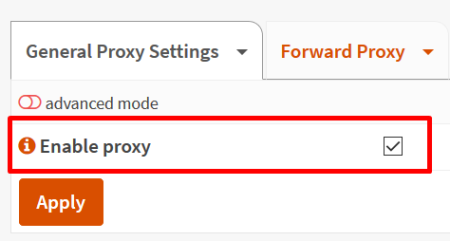
Langkah 2 - Pengaturan Transparent HTTP
Pengaturan Transparent HTTP proxy ada di menu Services > Proxy > Administration. Kemudian pilih General Forward Settings pada menu yang ada di bawah Forward Proxy Tab. Centang parameter Enable Transparent HTTP proxy dan Click Apply.
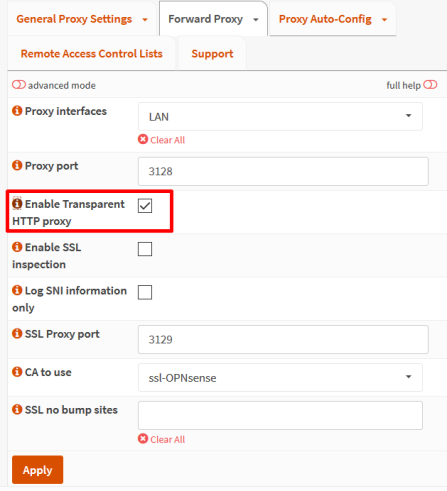
Langkah 3 - Pengaturan NAT HTTP
Pada parameter enable transparent HTTP proxy ada tombol yang mempermudah kita untuk membuat nat rule untuk HTTP, jika tidak terlihat click terlebih dahulu icon "i". kemudian Add a new firewall rule.

Berikut referensi untuk mengkonfigurasi firewall rule :
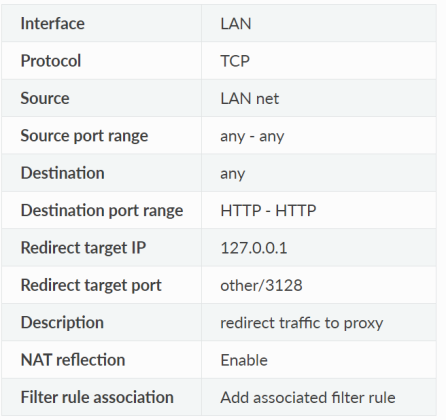
Langkah 4 - CA untuk Transparent SSL
Untuk mengaktifkan transparent proxy HTTPS kita membutuhkan Certificate Authority. Untuk membuatnya ada pada menu System > Trust > Authorities . Berikut Contoh pembuatan Certificate Authority :
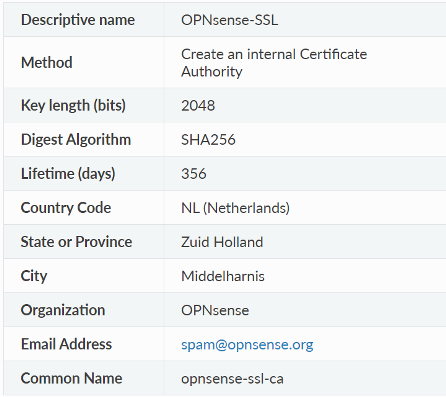
Langkah 5 - Pengaturan Transparent HTTPS
Pengaturan Transparent HTTPS proxy ada di menu Services > Proxy > Administration kemudian pilih General Forward Settings dibawah Tab Forward Proxy. Centang parameter Enable SSL inspection dan pilih CA yg sudah di buat.
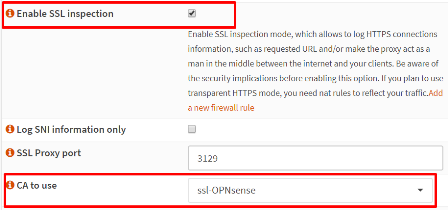
Langkah 6 - Pengaturan SSL No Bump Site
Website HTTPS yang membutuhkan informasi pribadi seperti login password kadang tidak bisa digunakan saat mengaktifkan Transparent HTTPS Proxy. Jika website-website tersebut ingin digunakan dan tetap mempertahankan keamanan asli dari website tersebut bisa tuliskan domainnya di SSL No Bump Site.
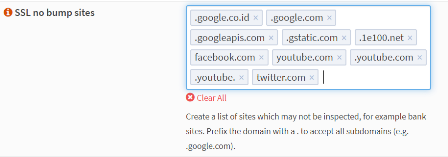
Setelah traffic dari client melalui proxy kita bisa melakukan management Blacklist menggunakan Access Control List, Menu bisa di akses dibawah Forward Proxy.
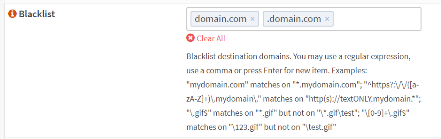
Cara penulisan di Blacklist sama dengan di SSL No Bump Site. Jika ingin alamat tersebut di cantumkan ketikan domain.com, jika menginginkan semua subdomain yang dimiliki website tersebut ketikan .(titik)domain.com. Setelah berhasil melakukan blacklist sebuah website, berikut tampilan yang akan terlihat di sisi client bahwa client mengakses website yang terkena blacklist.
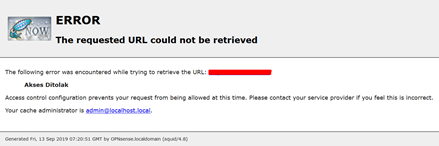
Sumber: https://citraweb.com